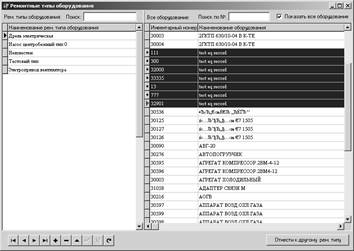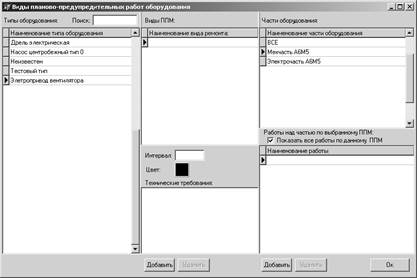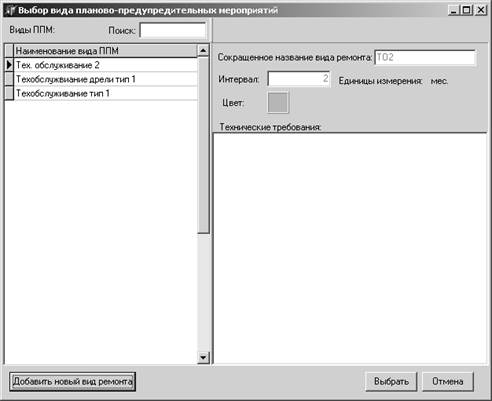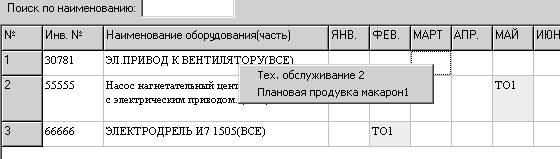ОБЩИЕ СВЕДЕНИЯ. 2.1. Построение и работа с графиками ППМ в пункте меню “Графики ППР”
2.1. Построение и работа с графиками ППМ в пункте меню “Графики ППР” Построение графика ППМ предполагает следующую последовательность действий: а) определить ремонтный тип оборудования; б) определение частей единицы оборудования, ремонтируемых разными службами; в) закрепление их за соответствующими подразделениями; назначить ответственное подразделение по ремонту части “Всё”; г) определение видов планово – предупредительных мероприятий, выполняемых над соответствующей частью оборудования; д) определение работ, связанных с конкретным планово – предупредительным мероприятием; е) определение состава и количества оборудования, приспособлений и материалов, необходимых для выполнения назначенной работы; ж) проставление плановой отметки в график. Работы с графиками необходимо начинать с команды “Графики ППР|Конструктор|Годовой”, выбираемой из ниспадающего меню манипулятором “Мышь”, откроется окно “Годовой план ремонтов”, представленное на рисунке 1.
Рисунок 1 – Работа с планами ППМ
Окно содержит в верхней части следующие элементы. Поле “Год:” спискового типа для приёма года, на который планируется проведение ППМ. Поле со пиктограммой “Exel” для вызова одноимённого программного продукта, в котором график можно всячески оформлять и напечатать. Поля флажкового типа “Срыть пустые строки” и “Отображать отметки о выполнении”. Имеется поисковый сервис “Поиск по наименованию”. Для использования функции поиска необходимо и заполнить находящееся рядом окно приёма данных – по мере заполнения в окне конструктора графиков будет выделяться подсветкой первая запись, удовлетворяющая введённому в окне. Графические кнопки “Рем. типы”, “Части”, “Группы ремонта”, “Виды ремонтов”, “Работы” и “Материалы”. Средняя часть окна отводится под информационное поле с двумя вкладками “Планы” и “Подразделения” и область конструктора графика. Вкладка “Планы” отражает атрибуты конструируемого или редактируемого плана – “Наименование плана” и “Описание плана” и область конструктора. В правом нижнем углу размещается кнопка “Ок”, закрывающая текущее окно и завершающая сеанс работы. На вкладке “Планы” присутствуют следующие функциональные кнопки “ + ” (Вставить запись), “ – ” (Удалить запись), “ ª ” (Редактировать запись), “ Ö ” (Подтвердить изменения), “ ´ ” (Отменить изменения) и “ ” (Обновить данные). Кнопки имеют соответствующие надписи, проявляющиеся при попадания курсора манипулятора “Мышь” в область кнопки.
2.2 Определение ремонтного типа оборудования Манипуляции с ремонтными типами оборудования выполняется для унификации в рамках системы сведений, относящихся к одинаково ремонтирующемуся оборудованию. Нажмите кнопку “Рем. типы”. Появится окно “Ремонтные типы оборудования”, представленное на рисунке 2.
Рисунок 2 – Работа с типами ремонта оборудования
Создание нового ремонтного типа Для создания нового ремонтного типа а) используйте функциональную кнопку “ + ” (Вставить запись); б) заполните поле “Новый рем. тип” в области “Наименование рем. типа оборудования”; при этом в окне “Оборудование выбранного рем. типа” будут отображаться инвентарные номера и наименования оборудования данного типа; в) используйте кнопку “ Ö ” (Подтвердить изменения); г) если область “Наименование рем. типа оборудования” пуста, то необходимо определить тип ремонта, согласно инструкциям, описанным ниже. Редактирование ремонтного типа Операция предназначена для изменения названия ремонтного типа. Для осуществления изменений воспользуйтесь кнопкой “ ª ” (Редактировать запись), внесите изменения и подтвердите их кнопкой “ Ö ”. Переопределение ремонтного типа Для переопределения ремонтного типа а) необходимо установить флаг “Показать всё оборудование”; б) выбрать, удерживая клавишу Ctrl необходимые единицы оборудования в окне “Оборудование выбранного рем. типа” (рисунок 3);
Рисунок 3 – Отнесение оборудования к выбранному типу
в) воспользуйтесь кнопкой “Отнести к другому рем. типу”, после её нажатия надпись на этой кнопке изменится и станет “Отменить изменения рем. типа”; г) выполните буксировку манипулятором “Мышь” выделенного фрагмента в область “Наименование рем. типа оборудования” к выбранному (рисунок 4);
Рисунок 4 – Результат отнесения к типу оборудования
д) если в ходе буксировки Ваши намерения изменились, воспользуйтесь кнопкой “Отменить изменения рем. типа”; е) Подтвердите изменения кнопкой “ Ö ” Удаление ремонтного типа Активировать функциональную кнопку “ – ” (Удалить запись). Подтвердить намерения в окне запроса, возникающем в ходе выполнения
2.3. Определение ремонтируемых частей оборудования Если оборудование представляет собой сложный агрегат, состоящий из нескольких частей, которые ремонтируются по разному, необходимо их определение. Воспользуйтесь кнопкой “Части”. Возникнет окно (рисунок 5) “Части оборудования” со списками “Наименование типа оборудования”, “Части выбранного типа” и функциональными кнопками “Добавить часть”, “Удалить часть” и “Добавить выделенные части к…”.
Рисунок 5 – Результат отнесения к типу оборудования
Добавление ремонтируемых частей к оборудованию а) выделить в окне “Наименование типа оборудования” необходимый тип, при этом в окне “Части выбранного типа” появится список частей, относящихся к этому типу оборудования; б) воспользоваться кнопкой “Добавить”, появится окно “Выбор части оборудования” (рисунок 6);
Рисунок 6 – Выбор части оборудования
в) выбрать манипулятором “Мышь” часть оборудования, которое подлежит добавлению; г) нажать кнопку “Выбрать”. Удаление ремонтируемых частей оборудования Для удаления ремонтируемых частей необходимо: а) выделить в окне “Наименование типа оборудования” необходимый тип; б) выделить в окне “Части выбранного типа” часть, подлежащую удалению; в) активизировать клавишу “Удалить”; г) подтвердить удаление в окне подтверждения. Перемещение ремонтируемых частей оборудования Для отнесения ремонтируемых частей к другому типу необходимо: а) выделить в окне “Части выбранного типа” части, подлежащие отнесению к другому ремонтному типу; б) активизировать клавишу “Добавить выделенные части к…”, при этом надпись на клавише изменится на “Отменить добавление частей”; в) манипулятором “Мышь” выполнить буксировку к интересующему Вас ремонтному типу в окне “Наименование типа оборудования”; Примечание. Операцию можно изменить в пункте в), нажав клавишу “Отменить добавление частей”. 2.4. Закрепление частей за подразделениями Операция применяется для распределения ремонтных частей оборудования по специализированным бригадам. Чтобы её активизировать, воспользуйтесь графической кнопкой “Группы ремонта”, возникнет окно “Оборудование, ремонтируемое подразделением” (рисунок 7).
Рисунок 7 – Закрепление частей оборудования Окно содержит списки подразделений “Подразделение” и частей, ремонтируемых в указанном подразделении “Ремонтируемое оборудование (части)”. Для манипуляции с частями оборудования применяются кнопки “Добавить оборудование (часть) в список ремонта” и “Удалить оборудование (часть) из списка ремонта”. Закрепление части оборудования за подразделением Для выполнения операции закрепления необходимо: а) выделить в списке службу, осуществляющую ремонт; б) активизировать кнопку “Добавить оборудование (часть) в список ремонта”; станет активной экранная форма (рисунок 8) “Выбор частей оборудования”;
Рисунок 8 – Добавление частей оборудования к ЕО.
в) выделите в списке “Типы оборудования” необходимы Вам ремонтный тип, при этом в списке “Части оборудования выбранного типа, неремонтируемые ни одним подразделением” будут отображаться те части, за которыми не закреплены ремонтирующие службы; г) выделите манипулятором “Мышь” интересующую Вас часть (или части, выделяемые с удержанием клавиши Ctrl), станет активна кнопка “Добавить выделенные части в список ремонта”; д) воспользуйтесь кнопкой “Добавить выделенные части в список ремонта” или кнопкой “Отмена”, если Вы передумали. Требуемое действие будет выполнено, происходит одновременный возврат в окно “Оборудование, ремонтируемое подразделением” (рисунок 9). Открепление части оборудования от подразделениями Для выполнения операции исключения части оборудования из списка ремонтов подразделения необходимо: а) выделить в списке “Подразделение” службу, осуществляющую ремонт; б) выделить в списке “Ремонтируемое оборудование (части)” строку, относящуюся к части, подлежащей удалению; в) активизировать кнопку “Удалить оборудование (часть) из списка ремонта”; г) подтвердить удаление в окне “Confirm” клавишей “Ок”. 2.5. Определение видов планово – предупредительных мероприятий, выполняемых над частью оборудования Для компоновки планово-предупредительных мероприятий необходимо а) выбрать ремонтный тип оборудования; б) выбрать или добавит новый вид ППМ; в) выбрать или добавить часть оборудования, вовлечённые в мероприятия; г) назначить работы связанные с ППМ на части оборудования. Начать работу кнопкой “Виды ремонта”. Возникнет окно “Виды планово предупредительных работ оборудования” (рисунок 10).
Рисунок 10 – Построение регламента
Задание ремонтного типа оборудования В поле “Наименование типа оборудования” выбрать тип ремонтируемого оборудования, используя манипулятор “Мышь”. Определение вида ППМ В поле “Виды ППМ” выбрать наименование вида ремонта, используя манипулятор “Мышь”, а если необходимого не оказалось, воспользоваться кнопкой “Добавить”. Возникнет окно “Выбор вида планово-предупредительных мероприятий” (рисунок 11). Из списка “Наименование ППМ” выберите необходимое наименование и активируйте кнопку “Выбрать”. Если требуемого наименования с удовлетворяющими Вас характеристиками нет, воспользуйтесь кнопкой “Добавить новый вид ремонта”. В экранной форме (рисунок Б.12) заполните необходимые поля и нажмите “Добавить”.
Рисунок 11 – Описание видов ремонта
Рисунок 12 – Описание нового ППМ
Закрепление части оборудования и мероприятия В списке “Части оборудования” выбрать часть ремонтируемого оборудования, используя манипулятор “Мышь”. Назначение работ ППМ на части оборудования. Назначение работ ППМ на часть оборудования выполняется в разделе “Работы над частью по выбранному ППМ”. Используйте кнопку “Добавить”. При этом возникнет окно “Выбор работы”, с точностью до названия идентичный рисунку 13. Работа в рамках этого окна рассматривается в нижеследующем пункте.
Рисунок 13 – Описание работ 2.6. Определение работ, составляющих планово – предупредительные мероприятия Назначение операций в данном пункте – установление связи между работой, исполнителем и материально – техническим обеспечением. Активизируйте их кнопкой “Работа”, при этом возникнет окно “Работы” (рисунок 13). В окне содержится пополняемый список работ “Виды работ”, содержащий список работ по всему предприятию, и, соответствующий выделенной в этом списке работе, список “Расходные материалы, инструменты и оборудование”. Поле “Трудоемкость”, списковые поля: безымянное поле для хранения единиц измерения трудоёмкости, “Должность исполнителя”, “Подразделение исполнителя”. Список “Виды работ” изменять при помощи операций “ + ” (Вставить запись), “ – ” (Удалить запись), “ Ö ” (Подтвердить изменения), “ ´ ” (Отменить изменения) и “ ” (Обновить данные). Кнопки имеют соответствующие надписи, проявляющиеся при попадании курсора манипулятора “Мышь” в область кнопки. Список “Расходные материалы, инструменты и оборудование” необходимо обрабатывать аналогично, дополнительно используется кнопка “ ª ” (Редактировать запись). Заполните все поля формы “Работы” и нажмите “Ок” 2.7. Определение материалов и комплектующих, необходимых для выполнения работ Данный пункт предназначен для описания материалов, приборов, инструментов, комплектующих и приспособлений, задействованных в ППМ. Активизируйте кнопку “Материалы”. Появится экранная форма “Материалы, приборы и инструменты”. Выберите из спискового поля “Тип:” вид обеспечения работ: материалы, приборы, инструменты, комплектующие или приспособления. Появится список запрошенных видов снабжения (рисунок 14) с полями “Наименования” и “Единицы измерения” список может подвергаться операциям добавления, удаления и редактированию записей.
Рисунок 14 – Обеспечение работ
Для осуществления операций имеются функциональные кнопки “ + ” (Вставить запись), “ – ” (Удалить запись), “ ª ” (Редактировать запись), “ Ö ” (Подтвердить изменения), “ ´ ” (Отменить изменения) и “ ” (Обновить данные). Кнопки имеют соответствующие надписи, проявляющиеся при попадании курсора манипулятора “Мышь” в область кнопки. Оперирование этими кнопками аналогично описанному в вышеизложенных разделах настоящего руководства. 2.8. Проставление плановой отметки в график Отметить позицию левой кнопкой в области макета графика манипулятором “Мышь” и произвести щелчок правой кнопкой. Возникнет всплывающий список (рисунок 15). Выберите необходимое ППМ.
Рисунок 15 – Формирование плана ППМ
2.9. Проставление отметки о выполнении работ Отметить позицию на графике манипулятором “Мышь” в месте, соответствующем выполненному ППМ и произвести щелчок правой кнопкой. Возникнет всплывающий список (рисунок 16). Отметьте “Сделать отметку о выполнении”.
Рисунок 16 – Формирование отметки о выполнении ППМ
2.10. Отмена работ Отметить позицию на графике манипулятором “Мышь” в месте, соответствующем ППМ, которое вы собираетесь отменить. Возникнет всплывающий список (рисунок 16). Отметьте “Отменить ремонт 2.11. Использования функции поиска в графике Для использования функции поиска необходимо и заполнить находящееся рядом окно приёма данных – по мере заполнения в окне конструктора графиков будет выделяться подсветкой первая запись, удовлетворяющая введённому в окне предписанию. 2.12. Выход из пункта меню “Графики ППР” Работа с графиками ППР завершается кнопкой “Ок” или кнопкой закрытия окна “Windows”
|